Det er august, og det kan bare bety en ting: Vinteren kommer. Også skole. Beklager, helt oppe i "Game of Thrones" sesong 7.)
Med et nytt skoleår kommer ofte behovet for en ny bærbar datamaskin, og spesielt for studenter kan det være vanskelig å velge riktig modell. Hvor mye skal du (eller, mer sannsynlig, foreldrene dine) planlegge å bruke? Hvor mye hestekrefter trenger du virkelig? Kan en Chromebook få jobben gjort? Eller en nettbrett?
Frykt ikke: Selv med hundrevis av muligheter, er det enkelt å velge riktig høyskole PC hvis du følger noen enkle retningslinjer.
1. Vurder pensum
Når det gjelder databehandling, har ulike studenter ulike behov. Avhengig av utdanningsprogrammet kan du kanskje få det bra med et billig system - noe som er dyktig på grunnleggende som tekstbehandling, nettlesing og e-post.
Faktisk, hvis det er alt du trenger, og din høyskole krever ikke spesifikt at du har et Mac- eller Windows-basert system, bør du vurdere en Chromebook. For så lite som $ 200 kan du få en som støvler raskt, kjører raskt og unngår mange Windows-spesifikke problemer (som prestasjonsforringelse over tid, Blå skjermbilder av død og virus).
På den annen side, hvis kursbelastningen inkluderer grafikkintensive ting - 3D-modellering, CAD-tegninger, videoredigering - vil du sørge for at den bærbare datamaskinen har en nyere prosessor (som en Intel Core i5 eller i7 ), en rask solid state-stasjon og et diskret grafikkort. Forvent en prislapp på minst $ 700.
Jeg bør også merke seg at hvis du leter etter en MacBook, planlegger du å bruke minst $ 800. Men Apple tilbyr ofte studentrabatter som kan bidra til å lindre smerten.

2. Størrelsen er viktig. (Skjerm størrelse.)

", " modalTemplate ":" {{content}} ", " setContentOnInit ": false} '>
Skjermstørrelse er også et viktig hensyn, da det dikterer den totale størrelsen (og ofte vekten) av den bærbare datamaskinen.
Alt større enn 15, 6 tommer passer ikke lett (eller i det hele tatt) i en ryggsekk. Men hvis det er mindre enn, si 13, 3 tommer, kan det vise seg for trangt for komfort. Uansett størrelse du lander på, må du være oppmerksom på vekten av maskinen. Alt over 4-5 pounds kan vise seg ubehagelig å sklep rundt campus hele dagen.
Jeg anser en 13, 3-tommers skjerm for å være det søte stedet når det gjelder komfort og bærbarhet. Det er det du får i modeller som HP Specter, som veier bare 2, 4 pounds og måler mindre enn en halv tommers tykk; og MacBook Pro, 3 pund, 0, 6 tommer. Heldigvis trenger du ikke å bruke en liten formue for å få slike spesifikasjoner; Den $ 829 Asus ZenBook UX303UA, for eksempel, veier litt over 3 pounds og måler rundt 0, 7 tommer tykk.
Kan du komme deg med en nettbrett og et tastatur? Kanskje - men bare hvis det er en rimelig stor en. IPad og iPad Pro, for eksempel, vil trolig bli for trangt med sine 9, 7- og 10, 5-tommers skjermer, for ikke å si noe om de medfølgende tastaturene. Den større iPad Pro 12.9 er et bedre valg, men husk startprisen på $ 799 - som ikke inkluderer et tastatur. (Apple betaler en ekstra $ 170 for en.) På det tidspunktet, spør deg selv om du er bedre enn du ville være med en fullblåst bærbar PC.
3. Trenger du en berøringsskjerm?

Det dekker skjermstørrelsen; La oss nå snakke om skjermens allsidighet. Såkalte 2-i-1 bærbare datamaskiner (tidligere kjent som konvertibler) er det varme emnet akkurat nå, da de er berøringsvennlige og kan rotere i tablettmodus, men bærer ikke lenger en heftig prispremie. For eksempel kan du få noe som Lenovo Yoga 720 2-i-1 for $ 680, eller HP Pavilion x360 2-i-1 for $ 400. (Disse er salgs- eller oppklaringspriser, men representativ for noen av opsjonene.)
Er disse evnene virkelig nødvendige? For en høyskole student, sannsynligvis ikke: Få skolelaterte oppgaver vil trolig kreve en berøringsskjerm, og modeller som disse passer egentlig ikke til pennebasert notatinntak (ikke at mange studenter vil velge det alternativet uansett). Og mange, om ikke de fleste, 2-i-1 er litt tyngre og bulkere enn deres tradisjonelle laptop-kolleger - noe å vurdere om du ønsker å reise lys.
Når det er sagt, er college barn definitivt vant til å trykke enn å skrive, så en berøringsskjerm kan være hyggelig for nettlesing og lignende. Og såkalte "presentasjon" eller "bordplattform" -moduser er fine for å se på filmer og YouTube-vids. Så, mens en 2-i-1 kanskje ikke gir noen virkelige praktiske fordeler, er det sannsynligvis hyggelig å ha.
4. Ikke svett opplagringen
En gang i gang var regelen for å kjøpe en datamaskin - hvilken som helst datamaskin - "kjøp den største harddisken du har råd til." I disse dager er det vanligvis å foretrekke å velge hastighet over størrelse. Det betyr at du velger en solid state drive (SSD), som vil gjøre enda en nedre bærbar datamaskin på et raskere klipp, samtidig som det bidrar til å forlenge batterilevetiden. (SSD har ingen bevegelige deler og forbruker derfor mindre strøm.)
OK, men kan du virkelig fortsette med å si, 256 GB lagringsplass, eller til og med 128 GB? Det er det du sannsynligvis finner i mange av de rimeligste bærbare modellene. Men husk, vi lever i en sky-drevet verden: De fleste studenter streamer deres musikk og filmer fra tjenester som Spotify og Netflix, og trenger derfor ikke massevis av lokal lagring for media. Dokumenter (som skolepapirer) forbruker svært lite plass, og kan likevel være plassert på Google Disk eller Office Online uansett.
5. Glem Microsoft Office - med mindre det er gratis

De fleste studenter vil trenge en grunnleggende pakke med produktivitetsverktøy - tekstbehandler, regnearkleder, presentasjonsbygger - for å håndtere det grunnleggende i skolearbeidet.
Gode nyheter: Du kan kanskje få Microsoft Office 365 for utdanning gratis. Microsoft tilbyr for tiden suiten uten kostnad for studenter og lærere; alt du trenger er en gyldig skole e-postadresse. Hvis du ikke klarer det, tilbyr Office.com (og Office-apper for Android og iOS) gratis versjoner av de store Office-applikasjonene med grunnleggende funksjoner aktivert. De kan vel være nok til å skrive grunnleggende semesterblader og lignende. Og hvis skolen ikke spesifikt krever Microsofts suite, kan de fleste studenter lett komme seg til med Google Docs, som selvsagt er gratis.
Alternativt, for en mer "tradisjonell" produktivitetsprogramvareopplevelse, vurder et gratis Office-alternativ. Jeg er delvis til både LibreOffice og WPS Office; det sistnevnte er et spesielt godt valg hvis du allerede er kjent med Microsoft Office, da det har et veldig lignende grensesnitt.
6. Handle campusbutikken
Mange universitetsstudier har datapakker som hevder å tilby de beste rabattene på bærbare datamaskiner. Sørg for at du gjør leksene dine før du handler, men: Disse butikkene har ikke alltid de beste prisene, og deres valg kan være begrenset i forhold til det du finner online eller i en storboks butikk som Best Buy.
Flipsiden er at kjøp fra en campusbutikk kan gi deg rett til teknisk støtte, noe som kan være verdt for de tider når et papir er forfalt, og skriveren ikke vil skrive ut.
Faktisk, for hvilken som helst datamaskin du vurderer, kontroller garantivilkårene (ett år er standard, men du kan ofte utvide det) og spesielt selskapets teknologiske støttealternativer. Studentene pleier å holde sent timer, så 24/7 telefonstøtte er definitivt en ønskelig funksjon.











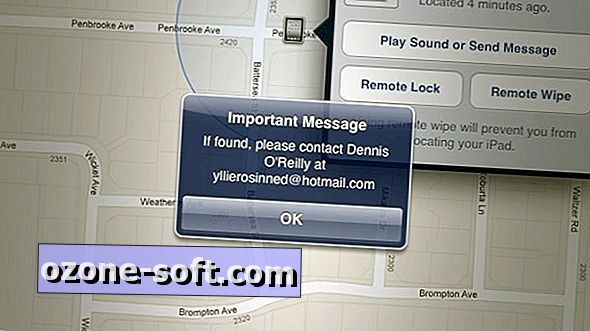

Legg Igjen Din Kommentar